使用直接选择工具仔细调整使文本处于中心。

复制和粘贴圆形文本的形状,替换文字为‘Reach your potential’。调整文本使其位于徽章的底部。(看上图)
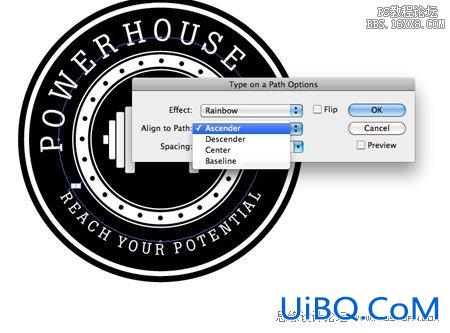
在路径文本设置中,路径选项调整为对齐路径为字母上缘。(看上图)

一对星星点缀在文本之间,来隔离上下两条文本。缩放和放置其中一个星星到位置上(看上图),复制和粘贴它,按住Shift把副本平移到相对的另一边。

徽章的矢量版本完成了,嘿嘿。
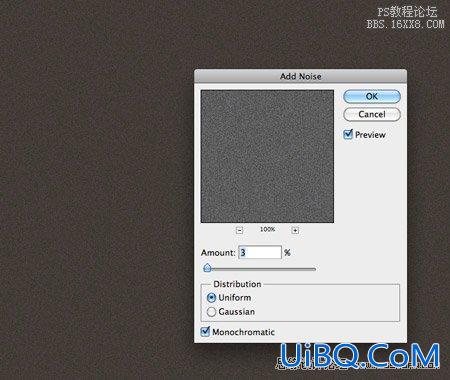
完成徽章之后,让我们在Photoshop中添加一些很酷的纹理。

使用直接选择工具仔细调整使文本处于中心。

复制和粘贴圆形文本的形状,替换文字为‘Reach your potential’。调整文本使其位于徽章的底部。(看上图)
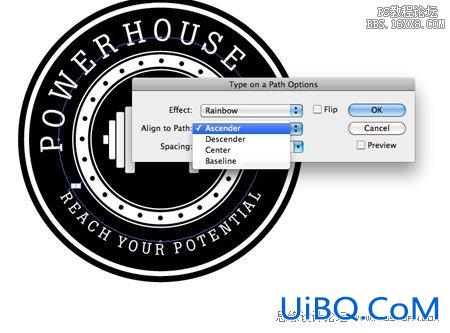
在路径文本设置中,路径选项调整为对齐路径为字母上缘。(看上图)

一对星星点缀在文本之间,来隔离上下两条文本。缩放和放置其中一个星星到位置上(看上图),复制和粘贴它,按住Shift把副本平移到相对的另一边。

徽章的矢量版本完成了,嘿嘿。
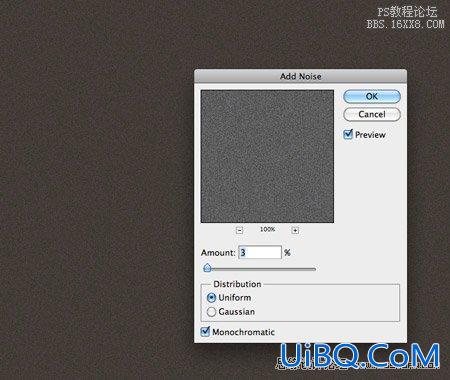
完成徽章之后,让我们在Photoshop中添加一些很酷的纹理。

上一篇:ps绘制一枚质感的钢铁图标教程
用ps制作黑色系网站按钮:下一篇
精彩评论